Si está involucrado en el negocio de gestión de eventos, definitivamente buscaría voluntarios. Incluso si organizas eventos como WordCamps, reuniones o similares de vez en cuando, los voluntarios son imprescindibles. Pero, ¿cómo seleccionar voluntarios para tu evento?
Debe haber un proceso antes de conseguir voluntarios, ¿verdad? Sí, naturalmente evaluarás algunas habilidades y cualidades de un candidato voluntario. El mejor método es pedir a los voluntarios que postulen para el puesto a través de un “Formulario de solicitud de voluntariado“.
Entonces, ¿cómo crear un formulario de solicitud de voluntariado en WordPress? Bueno, eso es exactamente de lo que trata este tutorial. En este artículo, lo guiaré a través de los El método más fácil y sencillo para crear un formulario de solicitud de voluntariado en WordPress con MetForm.
Cómo crear un formulario de solicitud de voluntariado en WordPress
Antes de crear un formulario de solicitud de voluntariado para su sitio web de WP, es importante tener en cuenta que el constructor de formularios tiene todas las opciones obligatorias para la creación de formularios.
MetForm es un creador de formularios de WordPress eso no sólo facilita la creación de formularios sino que también ofrece plantillas personalizables. Incluso cuando se trata de conectarse Formularios de WordPress a hojas de Google, la integración con MetForm es la forma más sencilla.
Sin más preámbulos, vayamos al grano…
Instalar y activar MetForm:
Primero, visite su panel de WordPress y avance a instalar y activar MetForm y Elementor. Para eso, vaya a “Complementos" en la barra lateral y haga clic en "Agregar nuevo“. Después de eso, primero instale Elementor desde los archivos descargados o directamente desde la barra de búsqueda.
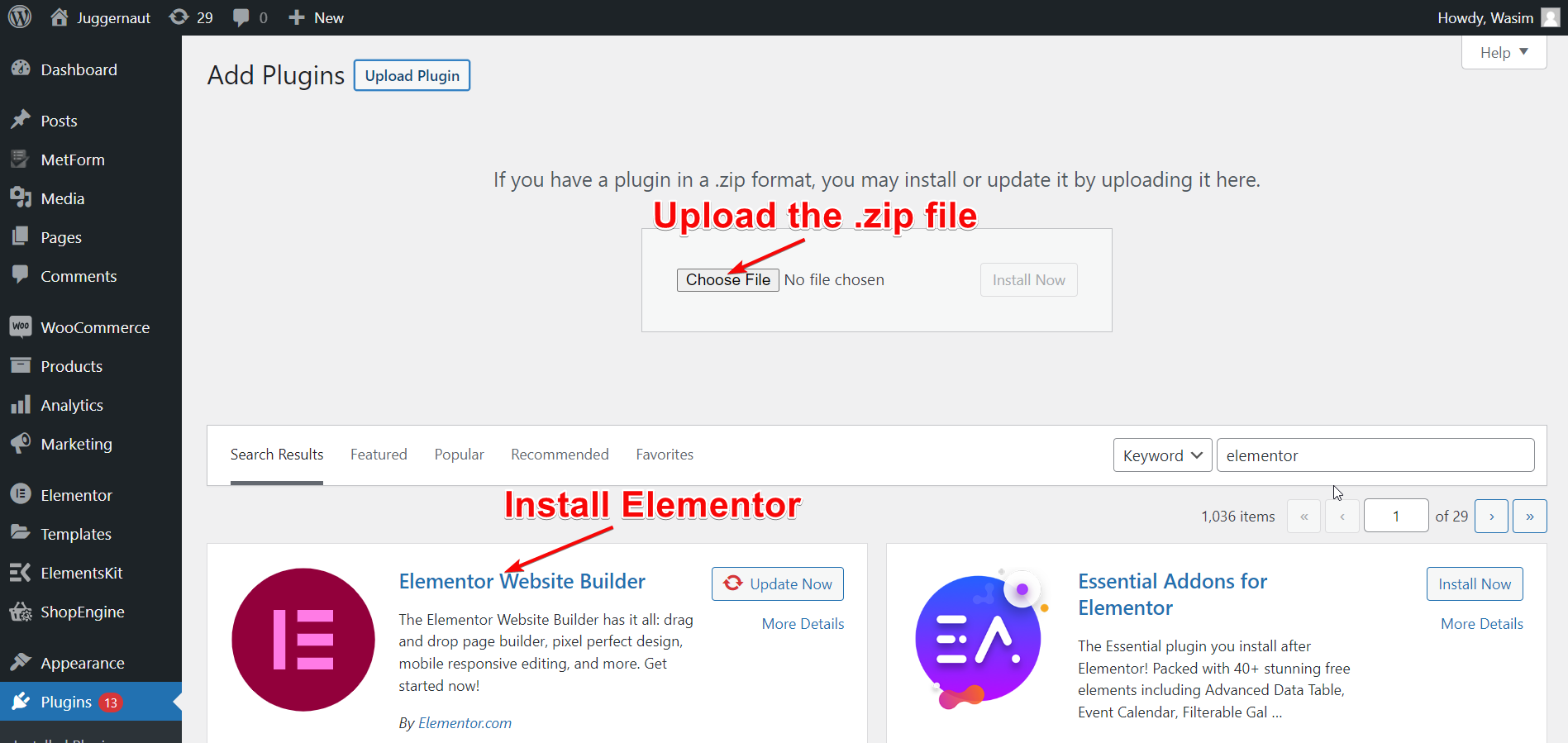
Una vez instalado Elementor, continúe para instalar MetForm en el mismo proceso. Si estos complementos ya están instalados en su sitio web, simplemente omita este paso y continúe con el siguiente.
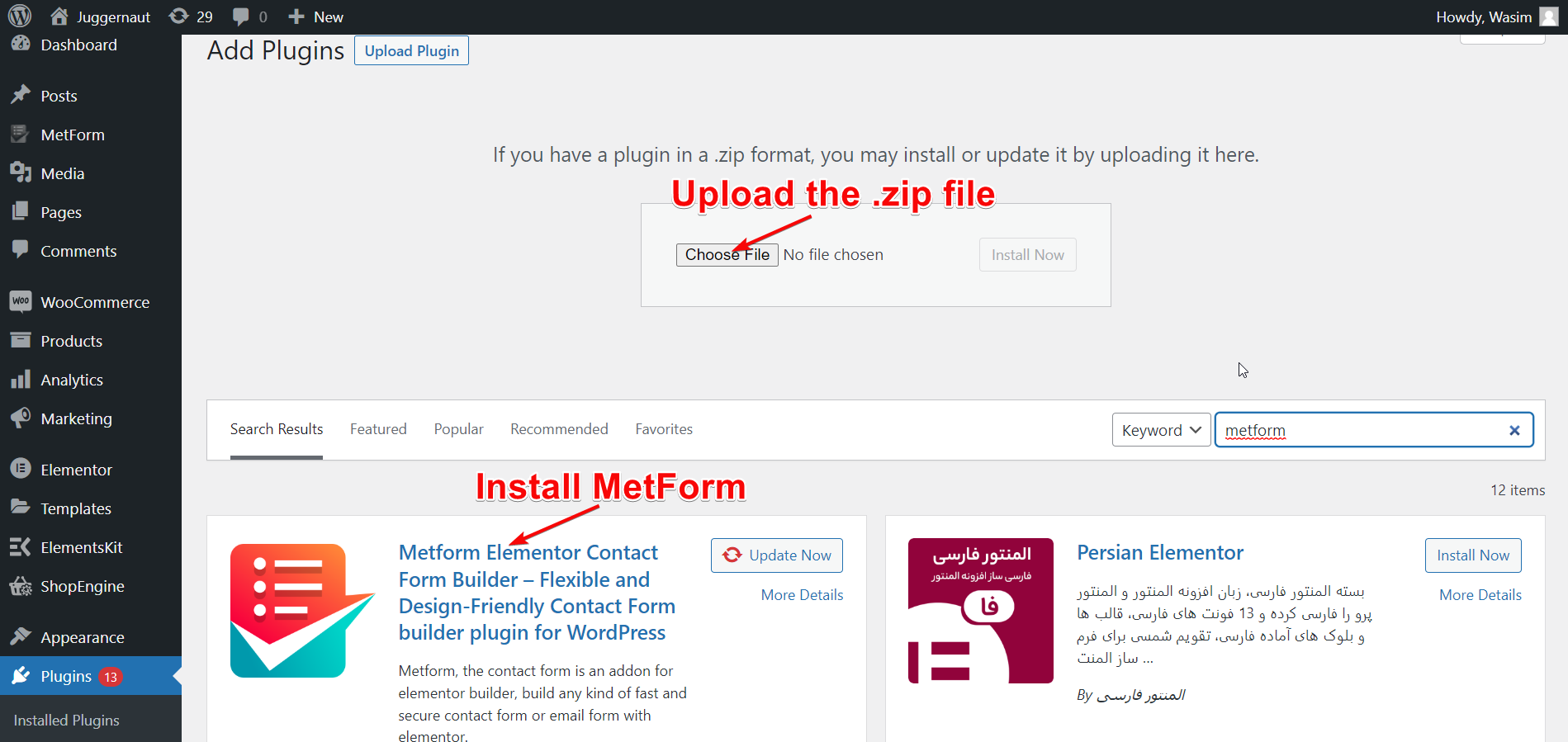
Ponle título a tu página y cambia a la ventana de Elementor:
Ahora, navega hasta “paginas”en el tablero y seleccione “Agregar nuevo”para pasar a una nueva página. Luego, agregue un título adecuado a la página y haga clic en "Editar con Elementor”para cambiar a la ventana de Elementor.
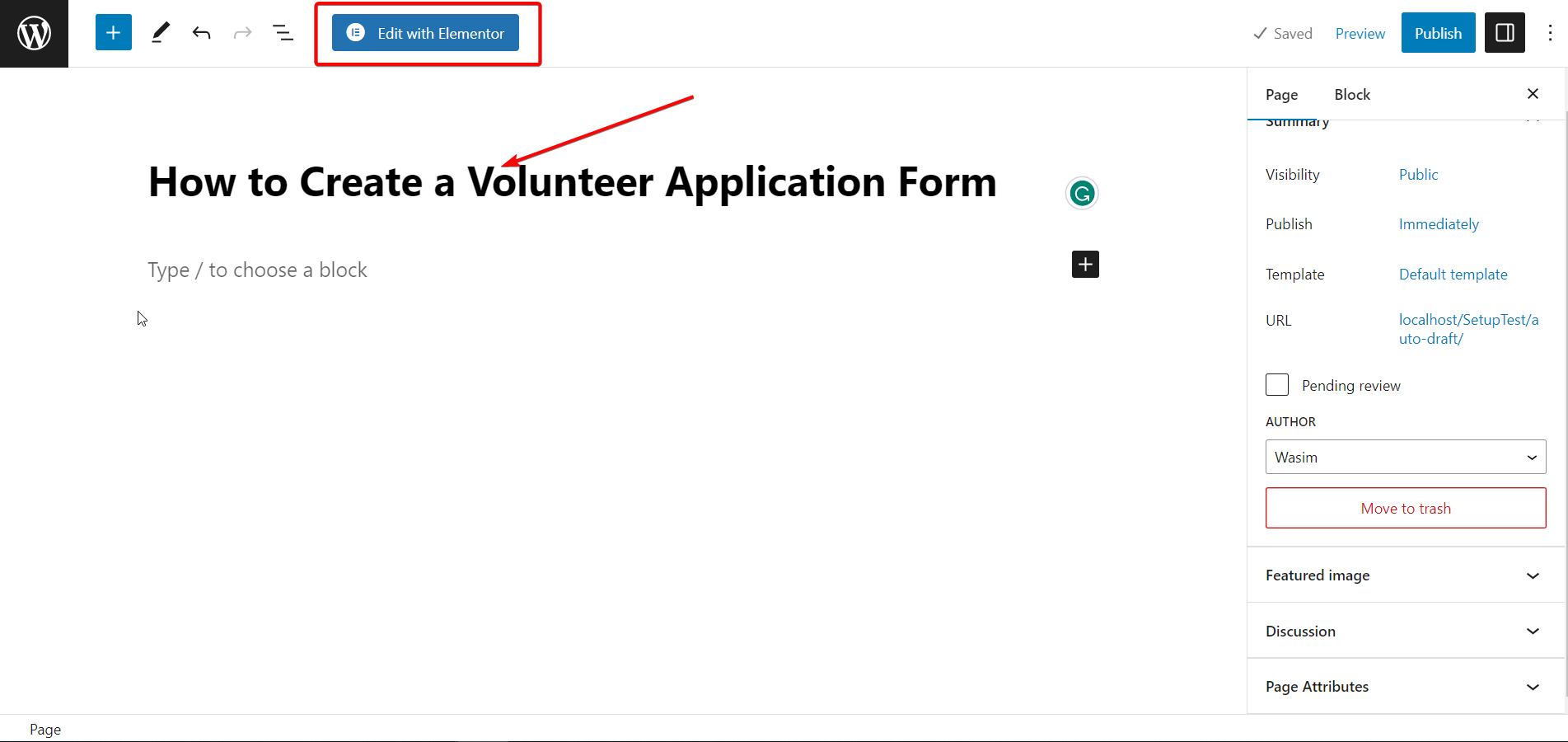
Arrastrar y soltar MetForm:
Ahora es el momento de utilizar el widget MetForm para crear su formulario de solicitud de voluntariado. Busque el widget en la barra de búsqueda y luego arrástrelo y suéltelo en el campo designado. De forma predeterminada, no aparecerá ningún contenido después de eso.
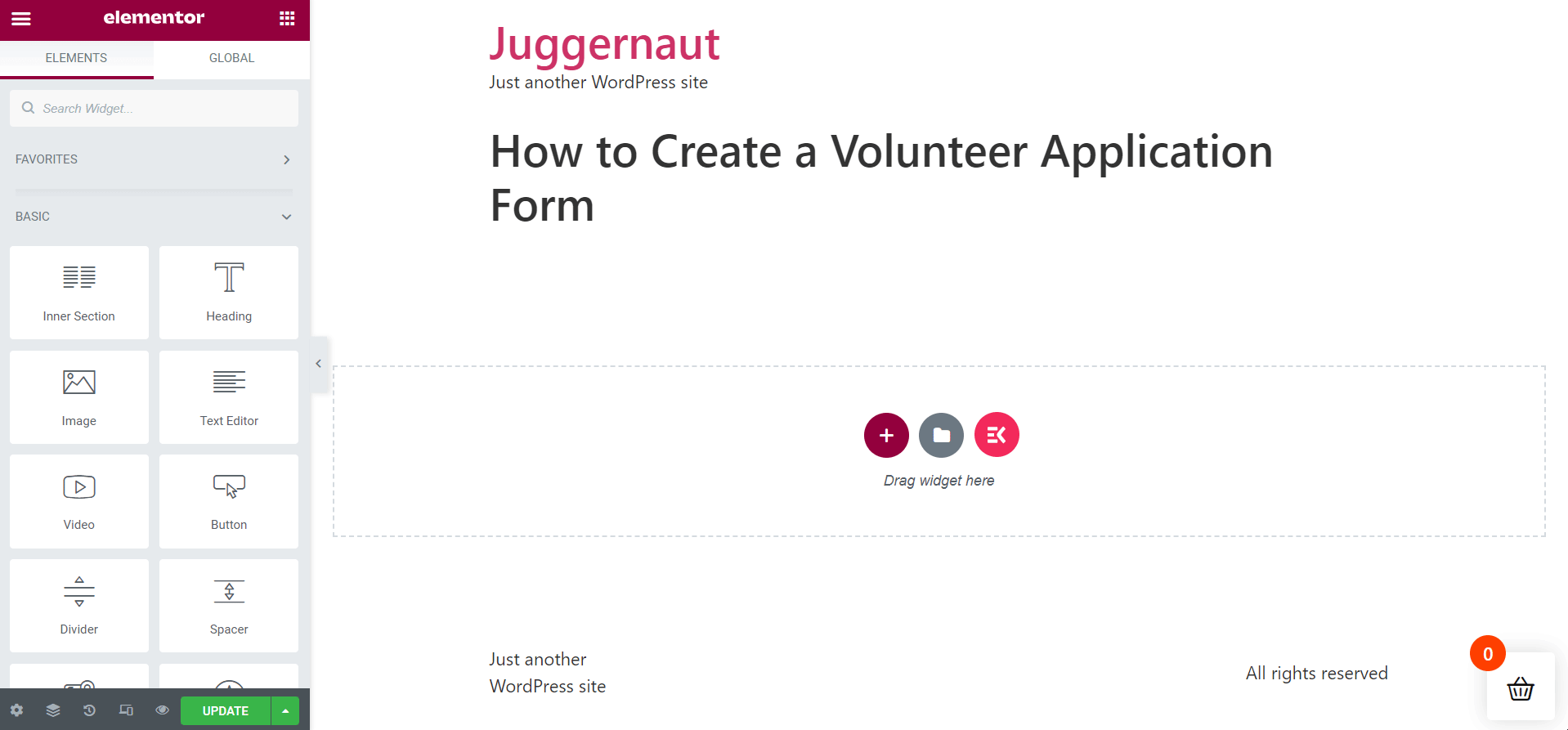
Seleccione la plantilla de formulario de solicitud de voluntariado:
Ahora, haga clic en "Editar formulario”, que conduce a la ventana de creación del formulario. Para crear la plantilla de formulario de solicitud de voluntariado, haga clic en "Nuevo“, busque la plantilla, asigne un nombre a la plantilla del formulario y presione “Editar formulario" botón. Sin embargo, si ya tiene la plantilla guardada, simplemente haga clic en "Seleccionar formulario" para proceder.
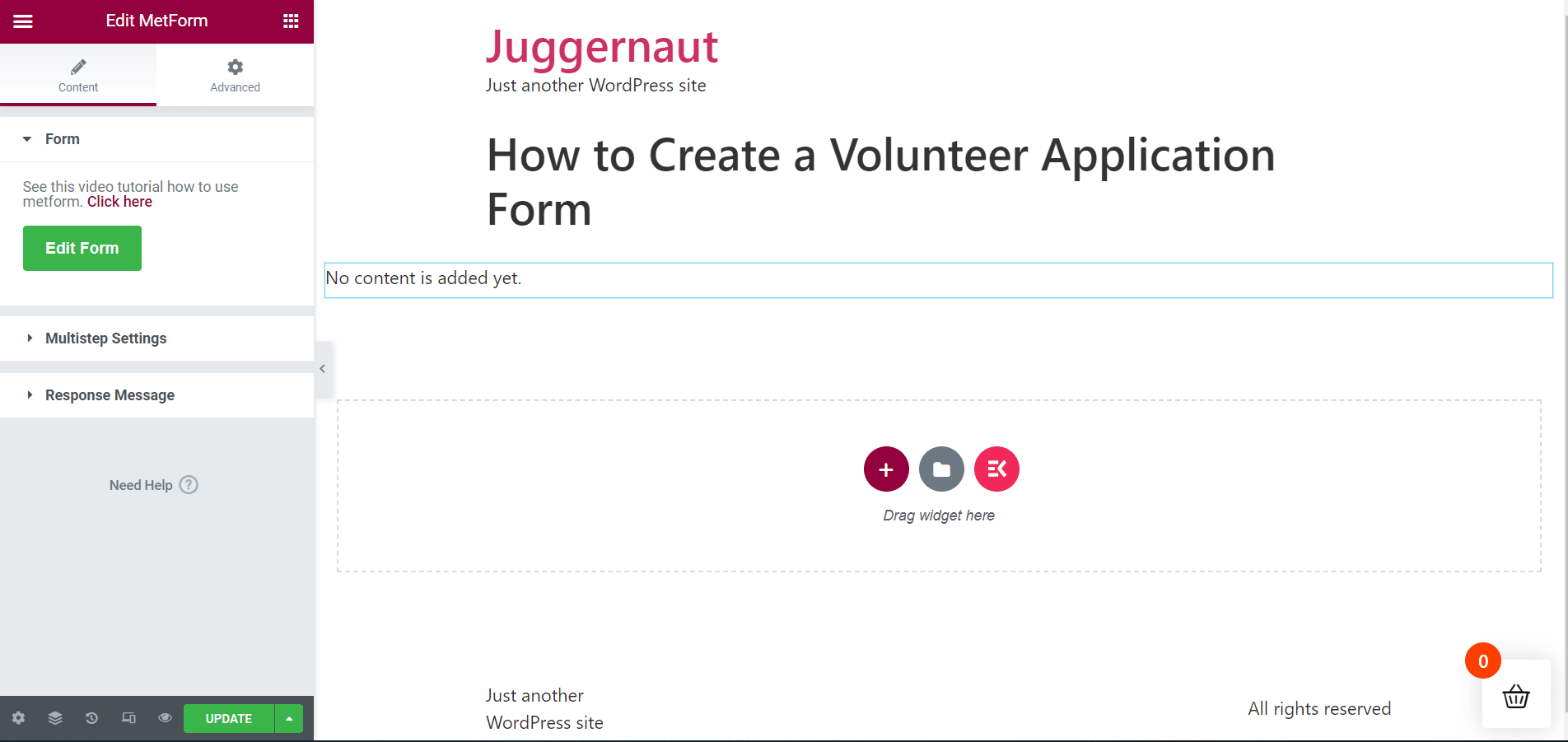
Edite y personalice el formulario:
La plantilla del formulario de solicitud de voluntariado de MetForm aparecerá inmediatamente después. Es hora de editar los campos de su formulario y personalizarlo como desee. Aparecerán varias opciones que puede utilizar para configurar su formulario.
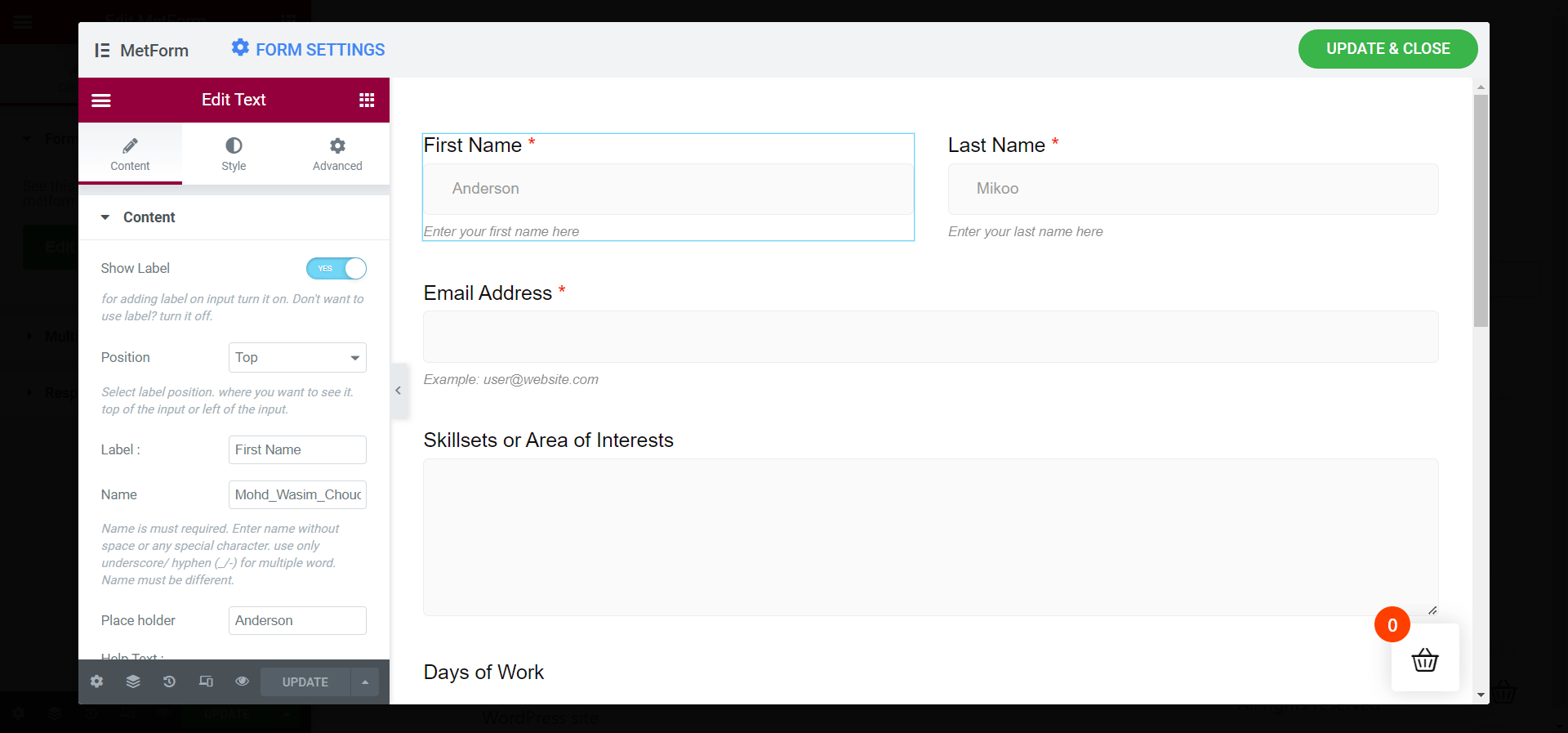
En la pestaña Contenido, verá opciones, que incluyen Contenido, configuración y Lógica condicional. Estas opciones incluyen elementos adicionales que puede modificar para preparar su formulario.
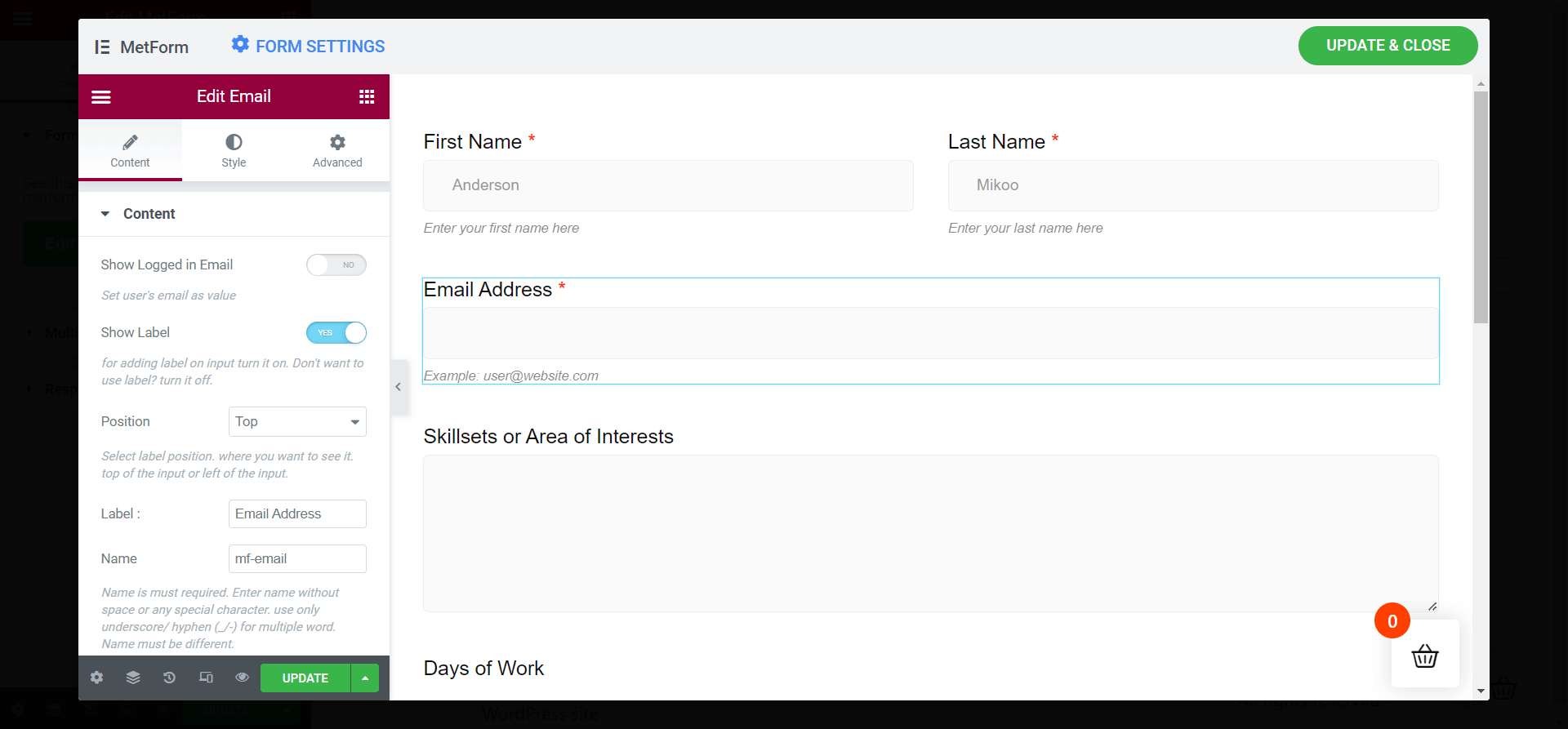
- Mostrar etiqueta
- Posición
- Nombre
- Marcador de posición
- texto de ayuda
Actualizar los cambios:
Una vez que haya terminado con la configuración del formulario de solicitud de voluntario, estará listo para comenzar. Simplemente presione el botón Actualizar y cerrar para aplicar los cambios en su formulario.
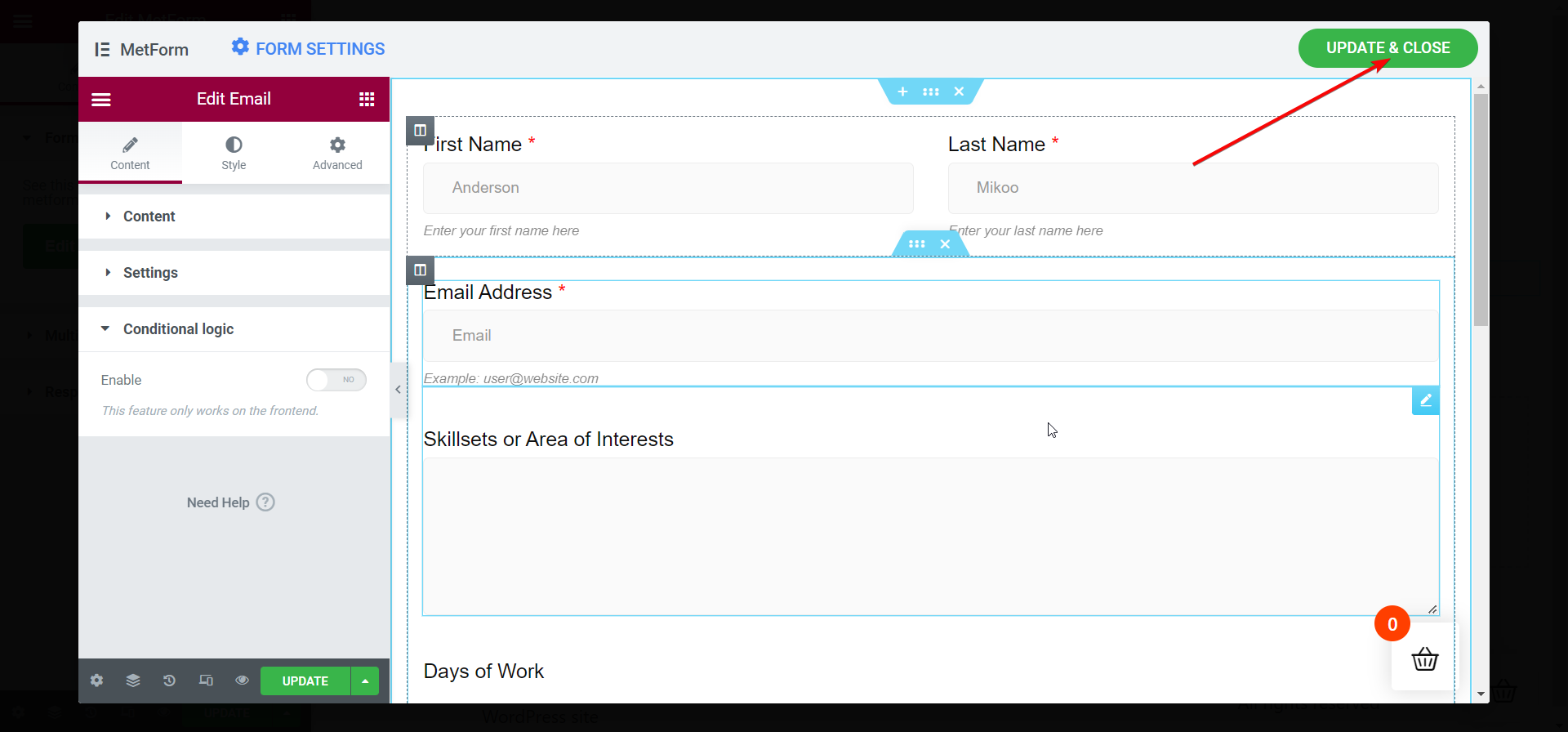
Vea el formulario en la ventana de Elementor:
Inmediatamente después de eso, su formulario de solicitud de voluntariado aparecerá en la ventana de Elementor. Eche un vistazo a todos los campos de su formulario y asegúrese de que cada uno de ellos se vea perfecto. Puedes aplicar multipaso configuración también en el formulario de solicitud de voluntariado.
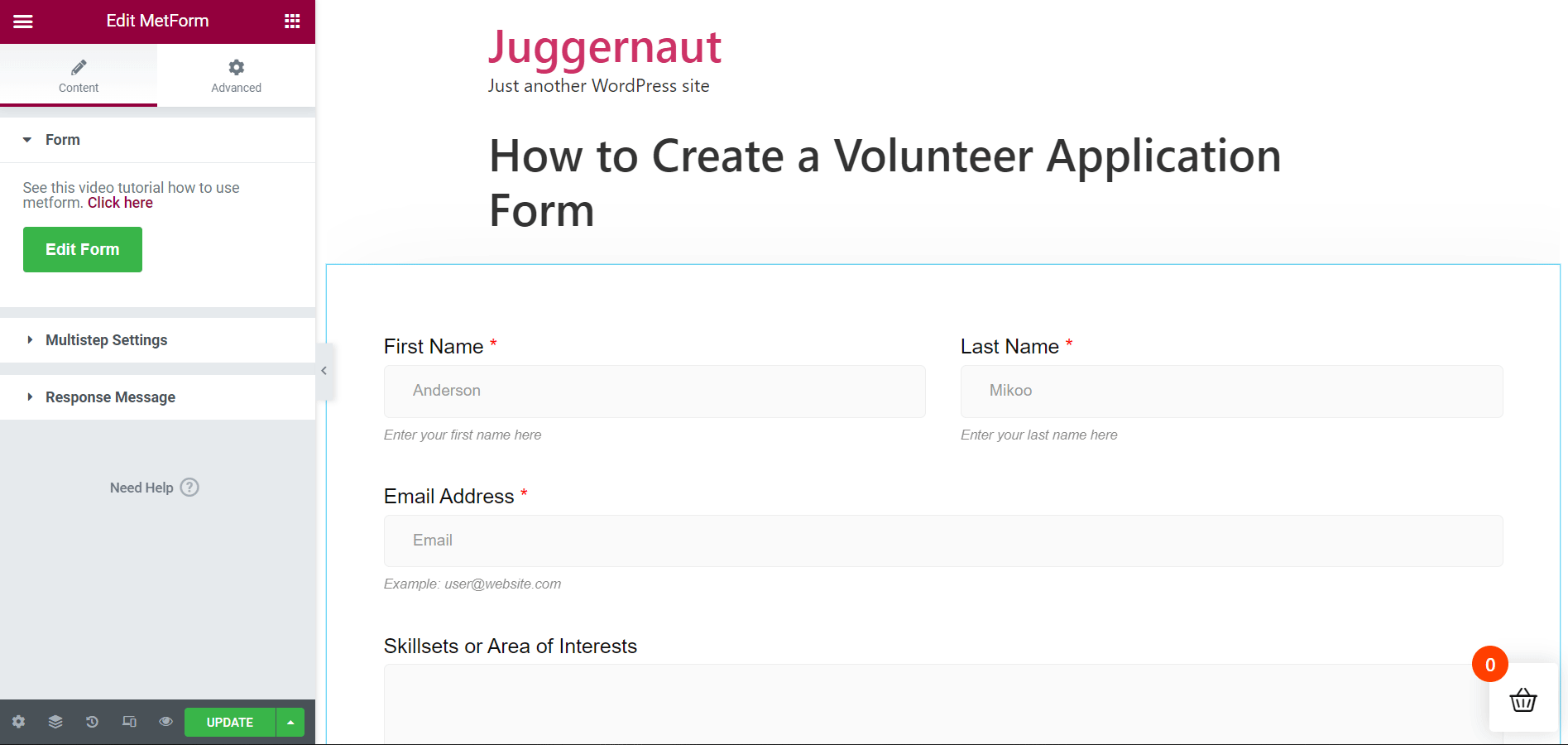
Complete el formulario después de publicar o actualizar:
Ahora, ya está todo listo para publicar su página o simplemente actualizarla si ya está publicada. Abra la página directamente o en el modo de vista previa para completar el formulario.
Ahora, ingrese datos precisos en todos los campos del formulario antes de enviarlo. Una vez que el formulario esté completo, presione el botón "Aplica ya" botón. Inmediatamente después de eso, aparecerá un mensaje de éxito en la parte superior de la pantalla.
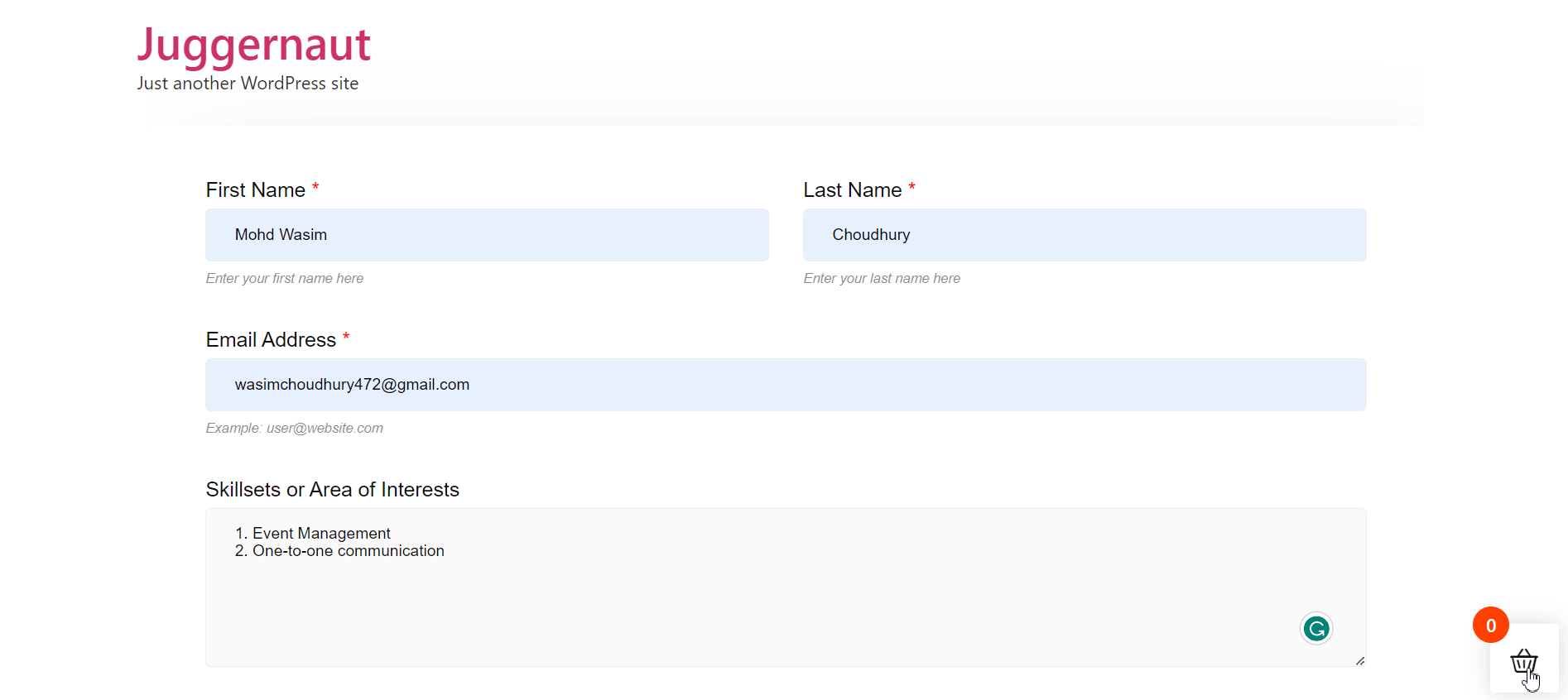
Así de fácil puedes crear un formulario de solicitud de voluntariado con la ayuda de la plantilla ya preparada de MetForm. Sin embargo, también puedes crear un formulario de solicitud de voluntariado con MetForm desde cero.
En ese caso, puede colocar los campos que desee en el formulario, pero como el formulario de voluntariado es bastante sencillo, lo mejor es utilizar la plantilla de solicitud de voluntariado ya preparada de MetForm.
Ultimas palabras:
Como propietario de un sitio web, siempre buscará las formas más fáciles y sencillas de crear formularios. Lo mismo se aplica a la creación del formulario de solicitud de voluntariado. Encontrará una gran cantidad de herramientas de formularios de solicitud de voluntariado de WordPress, pero la mayoría de ellas muestran un proceso complicado para realizar su trabajo.
Algunos de ellos pueden seguir un proceso simple para crear un formulario de solicitud de voluntariado, pero ofrecen diseños horribles. MetForm se destaca de todos los creadores de formularios de solicitud de voluntariado tanto en términos de diseño como de proceso.
Además de eso, el El creador de formularios es liviano y responsivo. suficiente y no afecta la velocidad y la fluidez de su sitio web de WordPress.

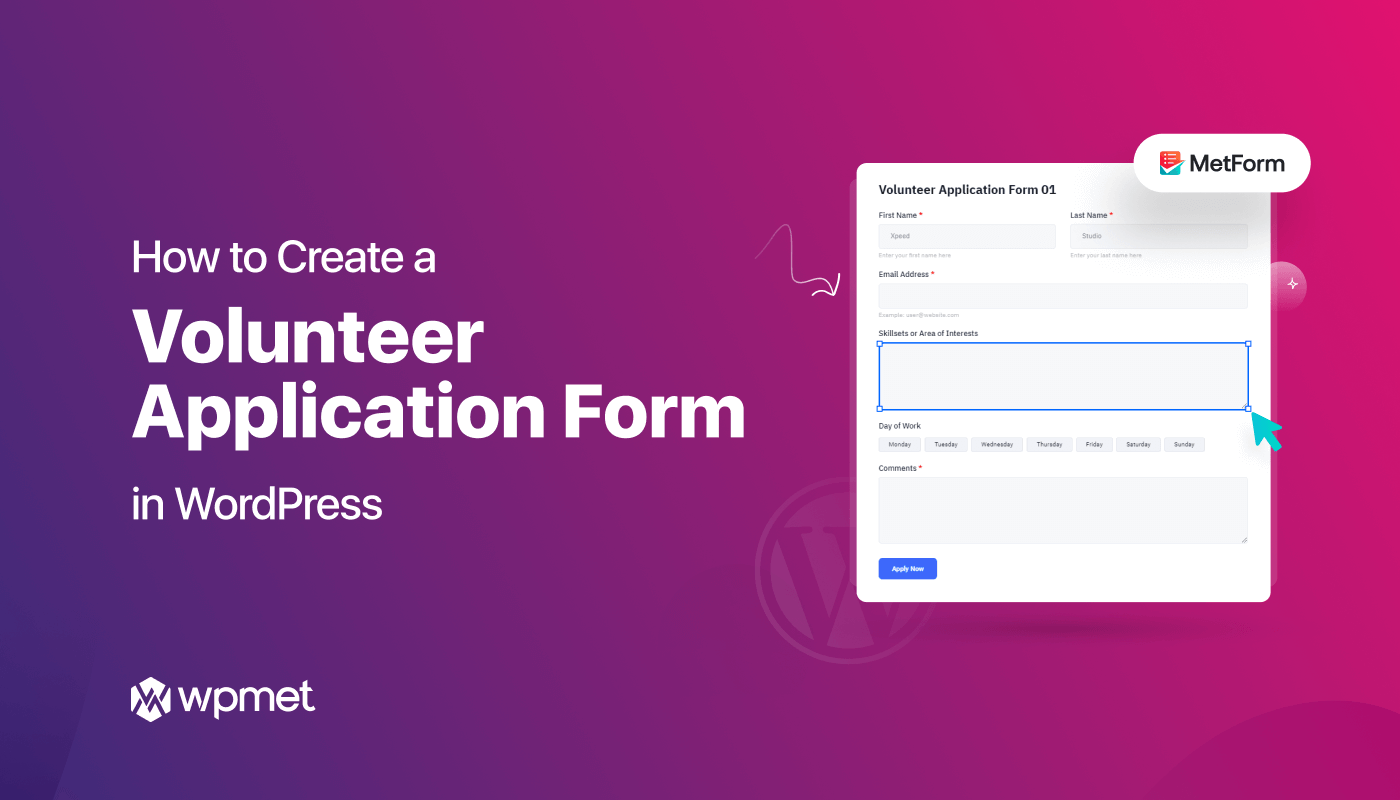
Deja una respuesta